Відкриття блокнота в OneNote для Windows
Під час першої OneNote буде запропоновано створити блокнот. Блокнот відкриватиметься автоматично разом із програмою OneNote. Можна використовувати один блокнот для всіх нотаток або створити додаткові. Якщо блокнотів кілька, між ними можна переключатися.
Перехід між блокнотами
-
Відкрийте меню Файл і виберіть пункт Відкрити.
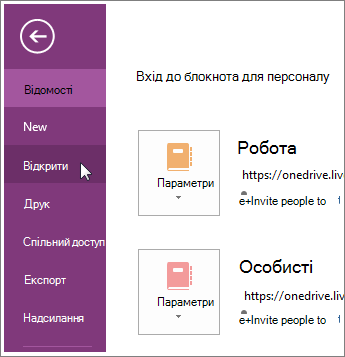
-
Виконайте одну з наведених нижче дій.
-
Якщо потрібний блокнот зберігається в службі OneDrive, він відобразиться в розділі Відкрити зі служби OneDrive. Просто клацніть блокнот, щоб його відкрити.
-
Якщо потрібний блокнот відкрито раніше, клацніть його ім'я в списку Останні блокноти .
-
Якщо потрібний блокнот і поточний відкритий збережено в різних розташуваннях, виберіть доступне розташування в розділі Відкрити з інших розташувань.
-
Різні типи записів можна зберігати окремо в кількох блокнотах. Наприклад, якщо доводиться працювати вдень і навчатися ввечері, можна користуватися двома блокнотами – "Робота" й "Навчання". Щоб ділитися нотатками з родиною, можна також створити додатковий блокнот із назвою "Дім" або "Родина".
Нотатки можна зберігати окремо іншими способами. Наприклад, якщо програма OneNote використовується, щоб архівувати робочу інформацію, що повторюється, таку як звіти про роботу команди, плани проектів або сервісні договори з клієнтами, можна створити окремі блокноти на кожний календарний рік. Так жоден блокнот ніколи не стане громіздким.
Якщо відкрити блокнот, його назва з’явиться в списку блокнотів, який можна переглянути, клацнувши стрілку вниз поруч із назвою поточного блокнота (ліворуч від вкладок розділів над нотатками). Клацніть ім’я блокнота в списку блокнотів, щоб перейти до іншого блокнота.
Примітка.: Результати роботи в усіх блокнотах у програмі OneNote зберігаються автоматично. Між блокнотами можна переходити, не турбуючись про збереження змін. Якщо знову відкрити блокнот, усі останні зміни будуть у ньому, незалежно від того, де він зберігається.










